热门标签
热门文章
- 11.0 Hadoop 教程
- 2【NCRE 二级Java语言程序设计02】考试流程及二级Java大纲_java语言程序设计二级考试
- 3测试D3D压缩纹理进显存的速度_d3d 解码降低显存
- 45个实用的自动化Python脚本_python自动化脚本
- 5Java技术栈 —— Servlet和Tomcat
- 6Python采集某漫画网站<灵剑尊>VIP漫画内容_漫画站采集
- 7CWE-560: Use of umask() with chmod-style Argument(使用umask函数时参数是chmod风格)
- 8第十届蓝桥杯(省赛c++)_第十届蓝桥杯n组
- 9C#和Java区别_c#和java的区别
- 10pytorch学习(2):通过检查梯度参数,判断是否正常反向传播_检查反向传播是否正常
当前位置: article > 正文
tauri使用github进行打包和自动更新教程_tauri github update
作者:繁依Fanyi0 | 2024-02-08 13:31:36
赞
踩
tauri github update
之前的几篇文章介绍了tauri的基本安装,本地打包等方法。本文将接着就前几篇文章进行继续阐述,着重介绍tauri介绍tauri以github为后台服务进行打包、更新,以及tauri配置启动图。
一、tauri使用github进行打包
1、首先在项目的根目录下创建生成.github>workflows>release.yml文件:
release.yml文件内容:
- name: Release
-
- on:
- push:
- tags:
- - 'v*'
-
- jobs:
- release:
- strategy:
- fail-fast: false
- matrix:
- platform: [macos-latest, ubuntu-latest, windows-latest]
- runs-on: ${{ matrix.platform }}
- steps:
- - name: Checkout repository
- uses: actions/checkout@v2
-
- - name: Install Node
- uses: actions/setup-node@v1
- with:
- node-version: 16
-
- - name: Install Rust stable
- uses: actions-rs/toolchain@v1
- with:
- toolchain: stable
-
- - name: Install Dependencies (ubuntu only)
- if: matrix.platform == 'ubuntu-latest'
- run: |
- sudo apt-get update
- sudo apt-get install -y libgtk-3-dev webkit2gtk-4.0 libappindicator3-dev librsvg2-dev patchelf
-
- - run: yarn
-
- - name: Build Tauri
- uses: tauri-apps/tauri-action@v0
- env:
- GITHUB_TOKEN: ${{ secrets.GITHUB_TOKEN }}
- TAURI_PRIVATE_KEY: ${{ secrets.TAURI_PRIVATE_KEY }}
- TAURI_KEY_PASSWORD: '' TAURI_KEY_PASSWORD: "" # 密钥的加密文本,与seecrts时输入的密码一致即可。如果未输入密码,则此处留空,如果输入了密码,则也需要添加到 secrets 中,然后使用 ${{ secrets.TAURI_PRIVATE_KEY_PASSWORD }} 这种形式
- with:
- tagName: v__VERSION__
- releaseName: v__VERSION__
- update:
- needs: release
- runs-on: macos-latest
- steps:
- - name: Checkout repository
- uses: actions/checkout@v2
-
- - name: Install Node
- uses: actions/setup-node@v1
- with:
- node-version: 16
-
- - run: yarn
-
- - name: Create Update
- run: yarn update
- env:
- GITHUB_TOKEN: ${{ secrets.GITHUB_TOKEN }}

2、生成tauri公、私钥
全局安装tauri
-
- yarn global add @tauri-apps/cli
or
cnpm install @tauri-apps/cli -g生成公私钥命令:
tauri signer generate -w ~/.tauri/myapp.key
注释 :如果设置密码的话,需要记住密码。
如果生成了公私钥就要可以进行签名打包,并进行更新。但是需要进行配置以后才能使用。
在项目当中的tauri.conf.json当中配置公钥和更新路径
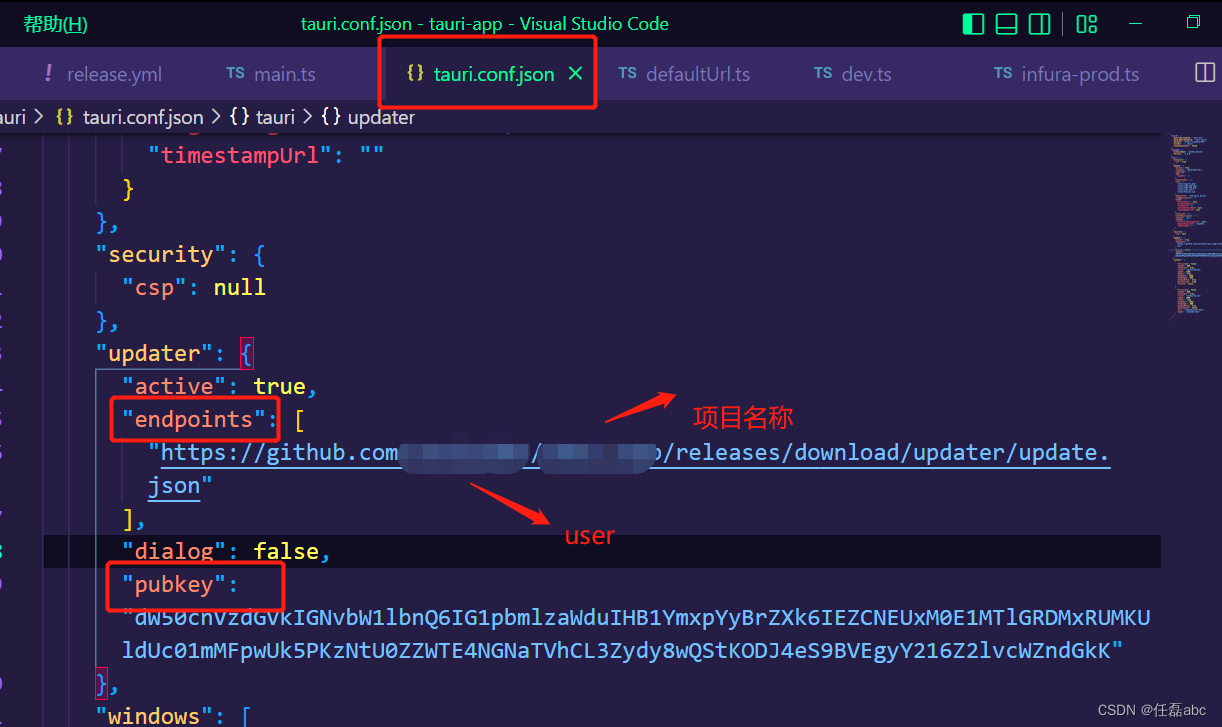
然后在github项目环境中配置私钥:

在本地项目当中创建文件scripts>update.mjs,文件内容:
- // @ts-nocheck
- import fetch from 'node-fetch';
- import { getOctokit, context } from '@actions/github';
-
- const UPDATE_TAG_NAME = 'updater';
- const UPDATE_FILE_NAME = 'update.json';
-
- const getSignature = async (url) => {
- const response = await fetch(url, {
- method: 'GET',
- headers: { 'Content-Type': 'application/octet-stream' }
- });
- return response.text();
- };
-
- const updateData = {
- name: '',
- pub_date: new Date().toISOString(),
- platforms: {
- win64: { signature: '', url: '' },
- linux: { signature: '', url: '' },
- darwin: { signature: '', url: '' },
- 'linux-x86_64': { signature: '', url: '' },
- 'windows-x86_64': { signature: '', url: '' }
- }
- };
-
- const octokit = getOctokit(process.env.GITHUB_TOKEN);
- const options = { owner: context.repo.owner, repo: context.repo.repo };
-
- const { data: release } = await octokit.rest.repos.getLatestRelease(options);
- updateData.name = release.tag_name;
- // eslint-disable-next-line camelcase
- for (const { name, browser_download_url } of release.assets) {
- if (name.endsWith('.msi.zip')) {
- // eslint-disable-next-line camelcase
- updateData.platforms.win64.url = browser_download_url;
- // eslint-disable-next-line camelcase
- updateData.platforms['windows-x86_64'].url = browser_download_url;
- } else if (name.endsWith('.msi.zip.sig')) {
- // eslint-disable-next-line no-await-in-loop
- const signature = await getSignature(browser_download_url);
- updateData.platforms.win64.signature = signature;
- updateData.platforms['windows-x86_64'].signature = signature;
- } else if (name.endsWith('.app.tar.gz')) {
- // eslint-disable-next-line camelcase
- updateData.platforms.darwin.url = browser_download_url;
- } else if (name.endsWith('.app.tar.gz.sig')) {
- // eslint-disable-next-line no-await-in-loop
- const signature = await getSignature(browser_download_url);
- updateData.platforms.darwin.signature = signature;
- } else if (name.endsWith('.AppImage.tar.gz')) {
- // eslint-disable-next-line camelcase
- updateData.platforms.linux.url = browser_download_url;
- // eslint-disable-next-line camelcase
- updateData.platforms['linux-x86_64'].url = browser_download_url;
- } else if (name.endsWith('.AppImage.tar.gz.sig')) {
- // eslint-disable-next-line no-await-in-loop
- const signature = await getSignature(browser_download_url);
- updateData.platforms.linux.signature = signature;
- updateData.platforms['linux-x86_64'].signature = signature;
- }
- }
-
- const { data: updater } = await octokit.rest.repos.getReleaseByTag({
- ...options,
- tag: UPDATE_TAG_NAME
- });
-
- for (const { id, name } of updater.assets) {
- if (name === UPDATE_FILE_NAME) {
- // eslint-disable-next-line no-await-in-loop
- await octokit.rest.repos.deleteReleaseAsset({ ...options, asset_id: id });
- break;
- }
- }
-
- await octokit.rest.repos.uploadReleaseAsset({
- ...options,
- release_id: updater.id,
- name: UPDATE_FILE_NAME,
- data: JSON.stringify(updateData)
- });

配置完成后,提交代码到github代码仓库。
二、为github项目打tag
在update.mjs文件中,有两个常量:
- const UPDATE_TAG_NAME = 'updater';
- const UPDATE_FILE_NAME = 'update.json';
这是为了拼接更新路径而设置,因此需要在github项目下生成一个update.json.这就需要在项目下首先打上一个updater的tag。
- git tag updater
-
- git push --tags
然后release这个updater tag:
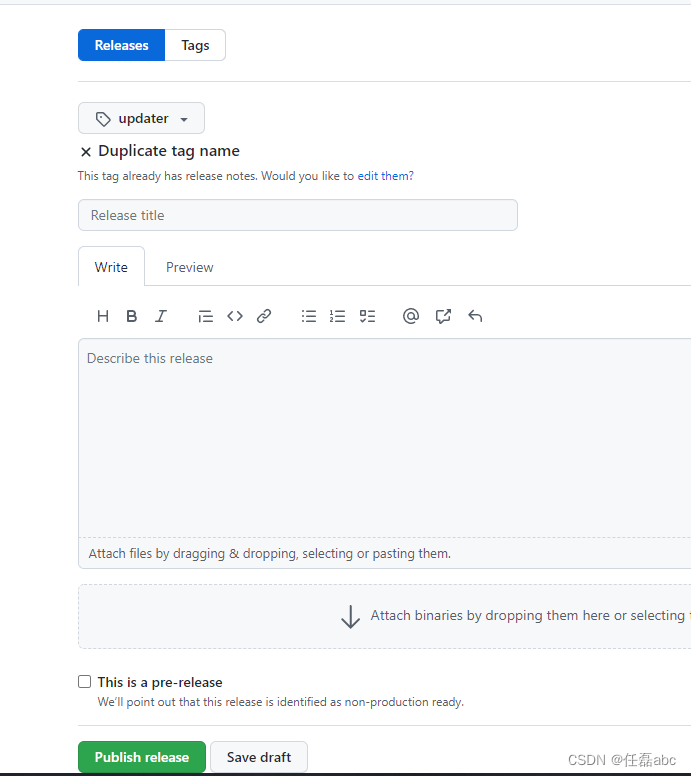
然后再提交版本tag进行打包:
- git tag v1.0.0
-
- git push tags
然后github的action就进入打包状态,完成后的结果
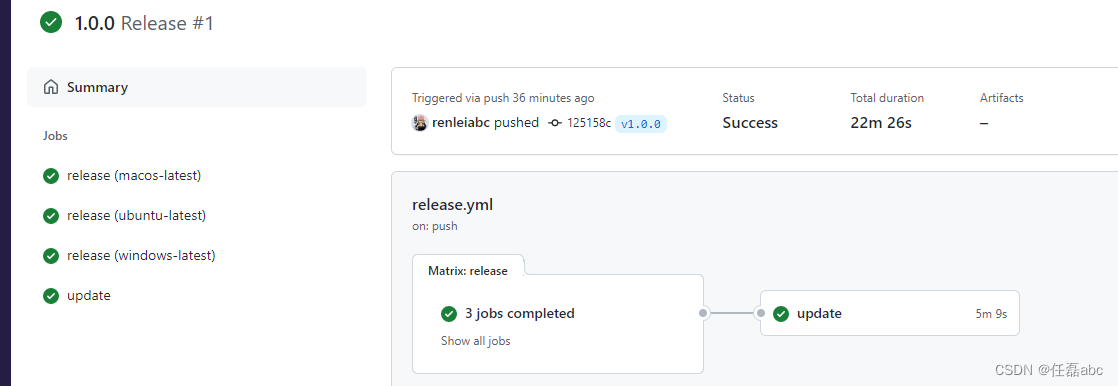
最终生成的安装包就是:
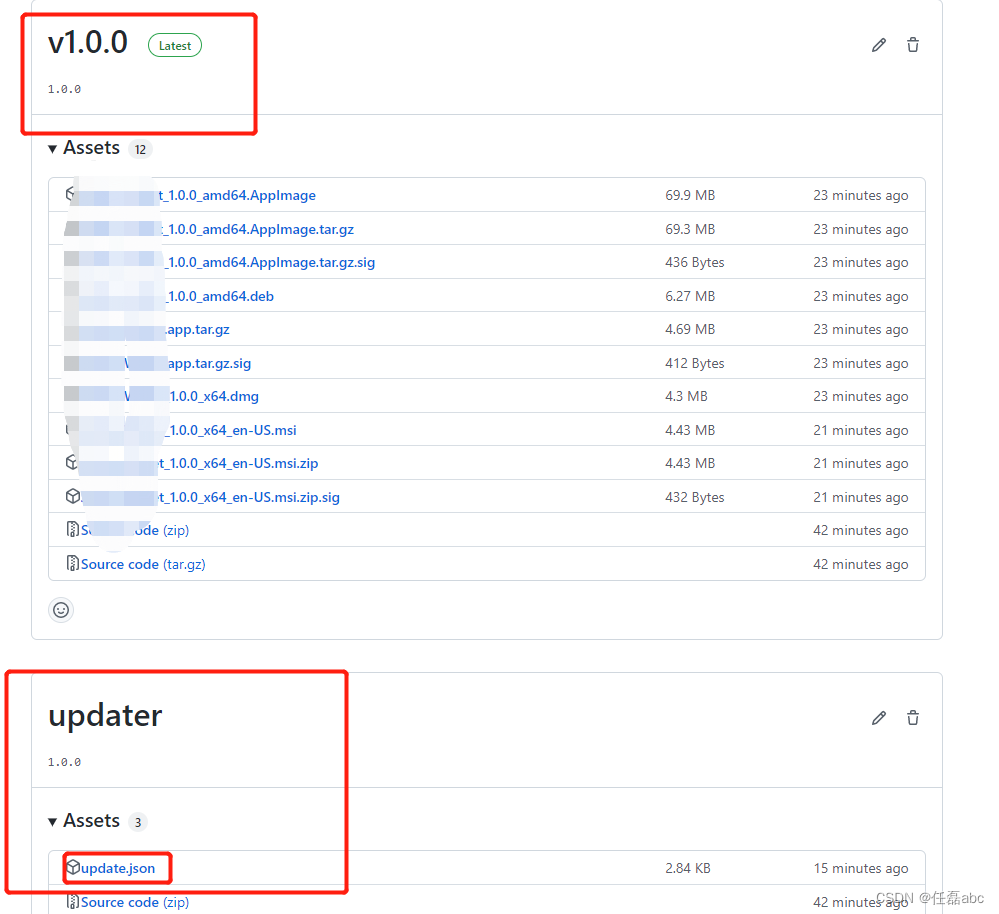
这个时候在访问tauri.conf.mjs文件当中的endpoints字段的链接,就会出现下载update.json的情况。至此,github的打包更新就会完成。
声明:本文内容由网友自发贡献,不代表【wpsshop博客】立场,版权归原作者所有,本站不承担相应法律责任。如您发现有侵权的内容,请联系我们。转载请注明出处:https://www.wpsshop.cn/w/繁依Fanyi0/article/detail/69212
推荐阅读
相关标签


